您已經制作好廣告,目前正在投放。接下來您想了解廣告的效果如何。跟蹤統計信息(如點擊次數、展示次數和點擊率)是不錯的方式。想清楚您的廣告系列要實現什么目標也很重要,這樣您就可以關注那些能夠幫助您實現目標的統計信息。
如果您不知道如何跟蹤廣告效果數據,請先在您的 Ads 帳戶中點擊廣告系列標簽。“廣告系列”標簽下的廣告和關鍵字標簽上的統計信息表格提供了完整的、可自定義的數據視圖。您可以將報告設置得簡單一些,也可以設置得詳細一些,以便深入了解廣告系列的效果。
報告編輯器簡介
您可以使用報告編輯器這一全新方式直觀地定制效果數據。報告編輯器是一款能讓您利用多維度表格和圖表與數據進行互動的分析工具。以下是報告編輯器的幾項優勢:
簡單的拖放界面,可讓您快速創建和定制多維度表格和圖表,無需下載數據即可進行深入分析。
包含多個細分的分析結果,可讓您在表格和圖表中通過更細致的維度來定制數據。
自定義圖表,可讓您快速、直觀地查看數據所體現的模式和趨勢。
高級過濾和排序,可讓您按細分指標(例如移動設備點擊次數)進行過濾并按多個列進行排序。
了解如何使用報告編輯器深入分析數據
點擊次數、展示次數和點擊率
為了幫助您更熟練地跟蹤投放到搜索網絡上的廣告的效果數據,建議您監控廣告和關鍵字的點擊次數、展示次數,尤其是點擊率。點擊率是指用戶在看到您的廣告后對其進行點擊的百分比。通過跟蹤點擊率,可以確保您的廣告和關鍵字對客戶具有吸引力。這些統計信息可從您帳戶的統計信息表格的各個列中找到。如果未顯示,請點擊列按鈕并選擇要啟用的列。
此視頻說明了點擊次數、展示次數和點擊率對于衡量 Google Ads 帳戶效果的重要性。
您可能還需要關注廣告和關鍵字的以下信息:
廣告效果
狀態:在廣告標簽上的統計信息表格的“狀態”列中,可以看到每個廣告是否正在投放。
平均排名:查找帳戶各個標簽的統計信息表格中的“平均排名”列,準確了解您的廣告在 Google 搜索結果頁上的展示位置。排名在 1 到 10 的廣告通常會出現在搜索結果的第一頁。這是一次查看多個廣告的排名的最佳途徑。
如果您沒有在統計信息表格中看到此列,可以轉到關鍵字標簽,點擊列按鈕并從下拉列表中選擇“修改列”,將此列添加到您的統計信息表格中。點擊效果,然后添加“平均排名”。
廣告變體:如果您的廣告組中包含多個廣告,則這些廣告將會依次輪換展示。通過比較不同廣告的效果,您可以找出客戶認為最具吸引力的內容。例如,您可以看看哪個廣告的點擊率最高,然后對點擊率最低的那些廣告加以改善。建議您在一個廣告組中同時測試 2 到 4 個廣告。
關鍵字效果
關鍵字狀態:您可以通過在關鍵字標簽上查看統計信息表格中的狀態列,了解每個關鍵字能否觸發廣告投放。點擊氣泡圖標 Speech bubble,可以查看每個關鍵字的狀態摘要。或者,您也可以點擊關鍵字詳細信息下拉菜單按鈕,然后選擇診斷關鍵字,以便一次查看多個關鍵字的狀態。
質量得分:您可以通過此列監控關鍵字的質量得分。默認情況下,此列在新帳戶中不會顯示,但您可以通過點擊關鍵字標簽上的列按鈕,使其顯示在統計信息表格中。
搜索字詞:您可以在關鍵字標簽上查看哪些搜索字詞為您的廣告帶來了流量。在關鍵字詳情下拉菜單按鈕中的“搜索字詞”部分,選擇全部可以看到觸發您廣告的搜索字詞列表。您可以使用此信息來確定效果最好的關鍵字,并找出可添加到帳戶中的新關鍵字。如果您發現有不相關的字詞觸發了您的廣告,可以將這些字詞添加為否定關鍵字,確保這些字詞不會再觸發您的廣告。
根據廣告系列目標跟蹤統計信息
在查看帳戶統計信息時,請務必牢記您的廣告系列目標。根據您要實現的目標,有些統計信息會比較相關和實用,有些則可能不太實用。請從下面的列表中選擇一個目標,以查看有關跟蹤內容的更多建議:
投資回報率
品牌認知度
網站流量
銷售額和轉化次數
跟蹤在高端設備上展示的移動廣告的統計信息
您可以使用細分按鈕查看廣告系列中按設備細分的數據。這樣您就可以比較廣告在臺式機/筆記本電腦和高端移動設備上獲得的點擊次數、展示次數、點擊率或轉化率等統計信息。通過對數據進行細分,您可以確定哪些廣告系列、廣告組、廣告或關鍵字在特定類型的設備上的效果最佳,這對同時定位到臺式機/筆記本電腦和移動設備的廣告系列尤為有用。
提示
您可能對某些數據不太了解,例如,整個帳戶或特定廣告系列和廣告組的著陸頁的效果數據。要查看此數據,只需點擊維度標簽,再點擊查看,然后從下拉菜單中選擇“目標網址”或“最終到達網址”即可。
后續步驟
通過列、細分、過濾條件等對統計信息表格進行自定義,只查看您感興趣的數據。
創建、保存和安排定期生成報告。

 我們立即與您溝通
我們立即與您溝通
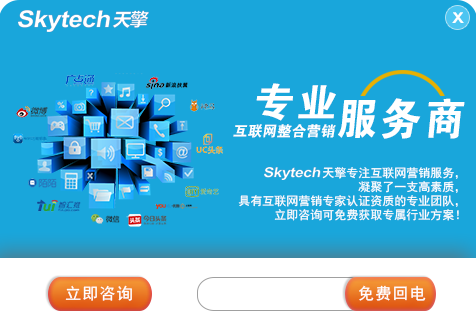
 營銷產品
營銷產品
 旗下平臺
旗下平臺
 聯系我們
聯系我們
 關注天擎天拓
關注天擎天拓
